
Bir sonraki adım, yeni bir katman oluşturmak ve aracı seçmek olacaktır. gri ön plan rengiyle fırça (Bize en uygun olanı ve imajımıza en uygun olanı seçene kadar çeşitli tonları deneyebiliriz). Tom'un yüzünü boyayacağız, bizi ilgilendiren o alanda çalışmak çünkü göğüs ile yüz arasında hala hissedilir bir fark var. Bir seçeceğiz füzyon modu pelerin açık ve biz değiştireceğiz solukluk memnun olana kadar, bu durumda size bir %20 opaklık.

Bu yapıldıktan sonra, kaşlar veya aşırı kontrast içeren alanlar gibi gerçekçi olmayan tüm kısımlarda dokulamamızı mükemmelleştireceğiz. Bunları araç aracılığıyla yapacağız Aşırı pozlama ve karanlık gördüğümüz tüm alanları gözden geçirmeye ve gölge aralığı. Bizi ilgilendiren, görüntünün tüm alanlarında bir denge, homojenlik yaratmaktır. Amacımız, bir fotoğraf portresine özgü tüm nüansları çalmak olacak, böylece heykel dokusu gerçekçi olacak.
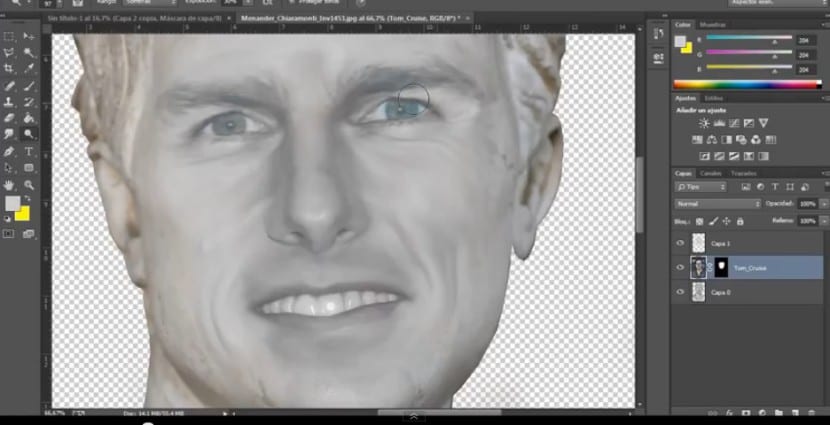
Sonuç giderek daha homojen ve üniter hale geliyor, ancak bu yeterli değil. Şimdi bir yaratacağız yeni tabakabizi ilgilendiren, bütün içinde daha büyük bir birlik yaratmaktır. Bu zaman tüm katmanı boyayacağız, boya kabı aracına gidip grimsi bir renk tonu seçeceğiz (bizim beğenimize göre) ve tüm katmanı renklendireceğiz. Bu katman diğerlerinin hepsinin üzerinde yer almalıdır, çünkü etkisini katmanların geri kalanı üzerinde kullanmasını istiyoruz. Bir seçeceğiz füzyon modu de Color çünkü bizi ilgilendiren tam olarak o alan üzerinde çalışmak, görüntünün rengi. solukluk onu bir %50 (Bu değerin projemize bağlı olarak değişken olduğunu zaten bilmenize rağmen). Ama gördüğünüz gibi, bu etki sadece heykelimizi etkilemekle kalmıyor, aynı zamanda arka planını da etkiliyor ve bu bizi ilgilendirmiyor. Kapsamını büste indirgemek için silüetin bir seçimini yapacağız (heykel katmanına gidip minyatürüne tıkladığımız anda aynı anda tıklayacağız) ve renklendirdiğimiz katmana geçeceğiz. oluşturmak için gri katman maskesi. Etki artık sadece heykelimizi etkileyecek.

Bir heykel üzerinde çalışırken dikkate alınması gereken bir diğer unsur da görünümdür. Gözler olabildiğince gerçekçi olmalı, bunun için parlaklığa son vermeliyiz, bu fotoğrafın bize verdiği tüm nüansları ortadan kaldırmalıyız. Bunun için gözü seçeceğiz, kesin bir şekilde olması gerekmiyor, esas olan bu seçimin içinde havza olmasıdır. Sonra a basacağız Ctrl + J ve bu seçimi yeni bir katmanda kopyalayacağız. Gideceğiz Görüntü> Parlaklık ve Kontrast ve iris yüz derisine mümkün olduğunca benzer bir renk ve kontrast elde edene kadar parametrelerle oynayacağız.
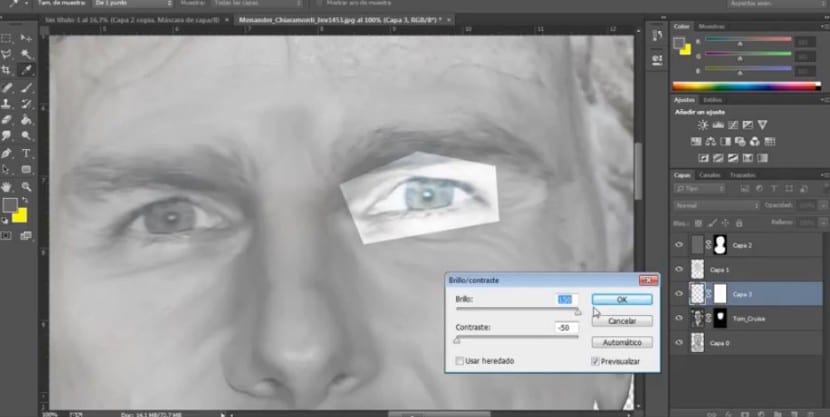
Bu yapıldıktan sonra bu gözde bir katman maskesi oluşturacağız ve bizi ilgilendirmeyen alanları siyah ön renkli fırça ile ortadan kaldırmaya başlayacağız. Opaklıkla oynamak için gerekirse bu işlemi tekrarlamamız ve bu katmanı çoğaltmamız önerilir. Ayrıca gerekli olacak hadi gözbebeğini ve parlamayı ortadan kaldıralım çünkü bu unsurlar gerçeği kompozisyonumuza çıkarır. Araca gideceğiz Klon ve iris yüzeyini seçerek onu klonlayarak parlaklığı ortadan kaldıracağız. Karşı gözle çalışmak için aynı süreci takip edeceğiz.
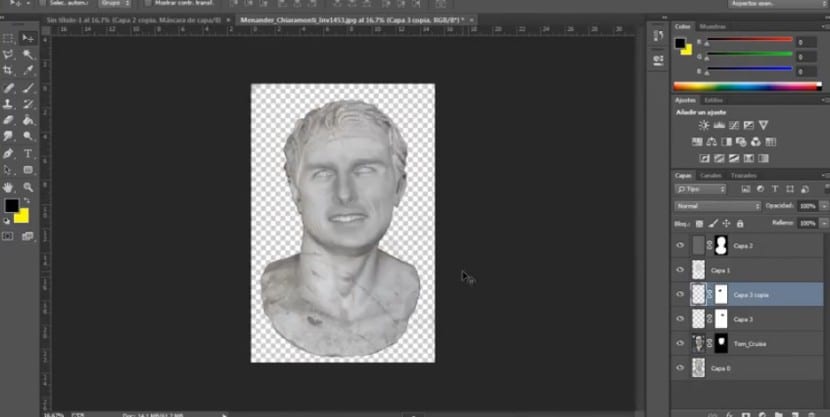
Bir sonraki adım oluşturmaktır ayar maskeleri (Ayar maskeleri eklemek için hilal şeklindeki katmanların altında bulunan düğmeyi seçmeniz gerektiğini unutmayın) bütün üzerinde çalışmak için. İki ayar katmanı kullanacağız. Bu Ton ve doygunluk (Bu konuda esas olarak aydınlatma ve tabii ki doygunluk üzerinde çalışacağız), fikrimize en uygun sonucu bulana kadar parametrelerle oynayacağız. Ekleyeceğimiz ikinci ayar katmanı olacak Parlaklık ve Kontrast ve en başarılı çözümü de arayacağız.
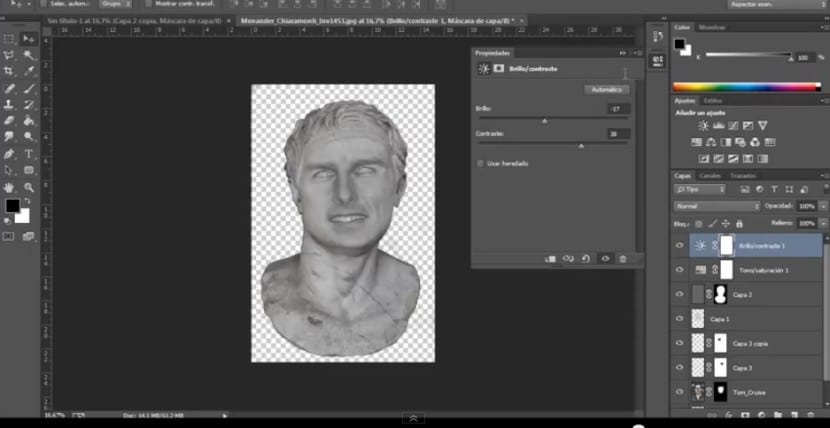
Bir sonraki adım isteğe bağlıdır, aslında nihai sonuca ulaşmak için onu atladım. Mermer bir doku eklemekle ilgili. İstenilen malzemeden biraz doku elde edebiliriz. Bunu ithal edip dönüştürüp doğru yere yerleştireceğiz. Bir karıştırma modu açıkken çarpmak ve bir opaklık del %70. Bir sonraki adım, heykelimizin siluetini tekrar seçmek ve dokumuzun katmanında bir katman maskesi oluşturmak olacaktır. En sonunda fonumuzu ithal edeceğiz. Bu durumda Menander büstünde beliren arka planı kullanacağım, orjinal fotoğrafı alıp diğer tüm katmanların altına yerleştireceğim.
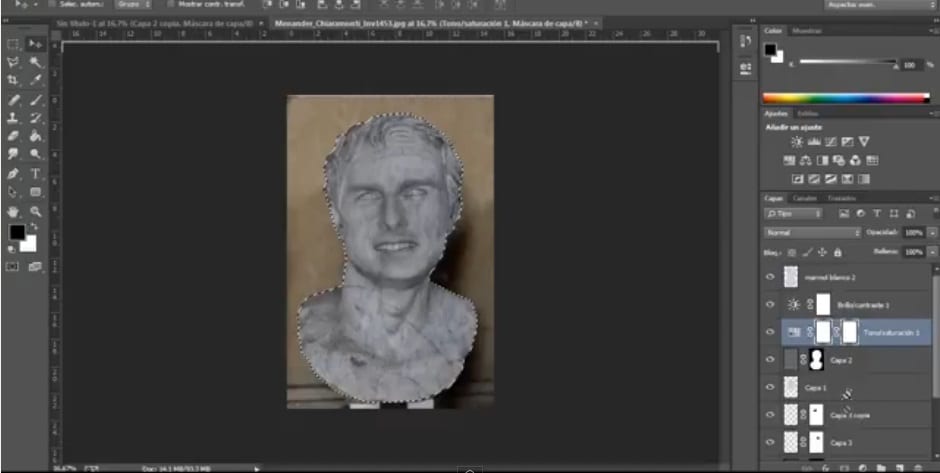
Eh, burada oldukça basit ve çok gerçekçi bir şekilde taş dokulamamız var. Kolay değil mi?